안드로이드 갤럭시 휴대폰을 사용하거나 아이폰을 사용하거나 각 기기마다 다양한 방법으로 파일 공유를 해볼 수 있을 겁니다. 이외로 다른 방법으로도 파일 전송 공유가 가능한데요. 그중 하나가 바로 샌드애니웨어(sendanywhere)입니다.
별도로 특별한 제한 없이 파일 전송이 가능하며 PC 컴퓨터나 휴대폰(모바일 기기), 노트북 등에서도 사용할 수 있습니다. 파일을 보내는 쪽에서 여섯 자리 숫자키를 생성한 후 받는 쪽에서 해당 숫자를 입력해 주시면 파일 전송이 바로 시작됩니다. 아무래도 무료로 제공되는 서비스다 보니 몇 초정도 광고가 노출될 겁니다.
이외로 링크로도 공유가 가능하며 특정한 기기로 공유할 수도 있습니다. 그러니깐 자주 파일을 공유하는 기기끼리 숫자키 입력 없이 바로 보내기/받기가 가능합니다. PC 환경에서는 별도의 로그인이나 프로그램 설치 없이 웹 브라우저에서 바로 보내기와 받기(다운로드)가 가능하지만 핸드폰 모바일에서는 사용 기기에 따라서 샌드애니웨어 앱 설치가 필요할 수 있습니다. 그리고 안정적인 공유를 위해서 앱 사용을 권장하고 있습니다.
서버에 파일 보관기간
전송된 파일은 보통 직접 전송하는 방식이라 해당 서버에 보관되지 않지만 링크 공유의 경우 2일 정도 보관되며 링크를 삭제하거나 만료되면 자동으로 삭제 처리가 됩니다. 특정 기기로 전송한 경우에는 최대 2일 동안 서버에 보관하고 파일 받기 완료 후에 자동 삭제됩니다.(받기 하지 않아도 삭제됨) 생각보다 간편한 파일 공유가 가능하며 확장된 기능을 사용하기 위해선 로그인이 필요할 수 있습니다.
그리고 다운로드 가능 데이터를 200기가/500기가(GB) 이상 더 빠른 전용 서버 사용, 대용량 이메일 간편 첨부 등의 더 강력한 서비스를 사용하고 싶다면 유료로 이용하시면 될 겁니다.
샌드애니웨어 파일 보내기 받기 방법
휴대폰의 경우 안정적인 공유를 위해서 구글 플레이 스토어에서 Send Anywhere(파일전송) 앱을 검색해서 설치합니다. 원활한 서비스 이용을 위해서 기기의 미디어, 파일, 사진 접근 권한을 허용해 줍니다.
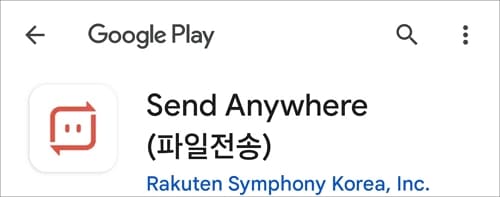
보내기 파일 선택하기
화면 하단에 “보내기” 메뉴를 선택하고 상단에 최근/사진/비디오(동영상)/오디오/앱/연락처/파일 카테고리를 선택하고 목록에서 전송할 파일을 체크합니다. 선택을 완료했다면 하단 우측에 보내기 글자를 눌러줍니다. 참고로 점 3개( ⋮ ) 모양을 눌러보시면 링크 공유/복사/이동/삭제를 해줄 수 있습니다.
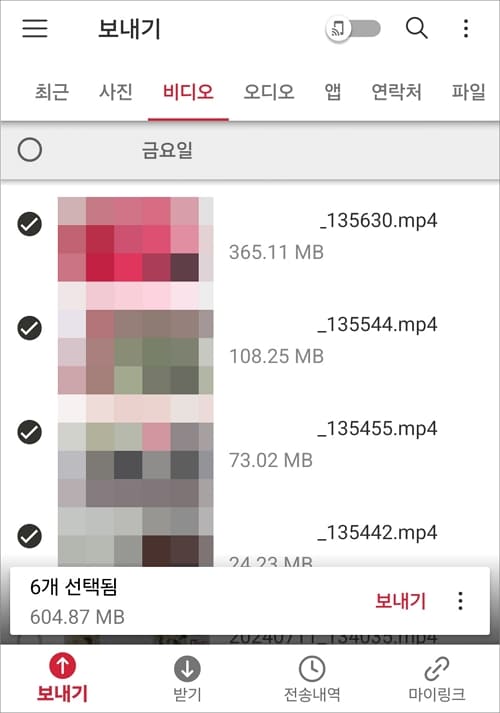
숫자키 및 큐알 코드 생성
생성된 여섯 자리 숫자를 받는 기기에서 입력해 주시면 되고 QR 코드 스캔이 가능한 기기라면 스캔으로도 전송할 수 있습니다.
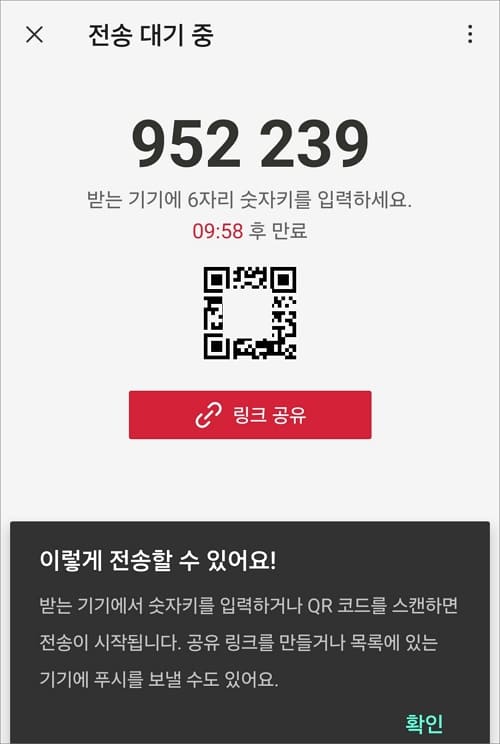
PC 화면에서 파일 받기 방법
네이버에서 센드애니웨어 검색 후 해당 홈페이지에 접속합니다. 메인화면 받기에 앱에서 생성한 숫자를 입력하고 화살표 아래 방향 아이콘을 클릭합니다.
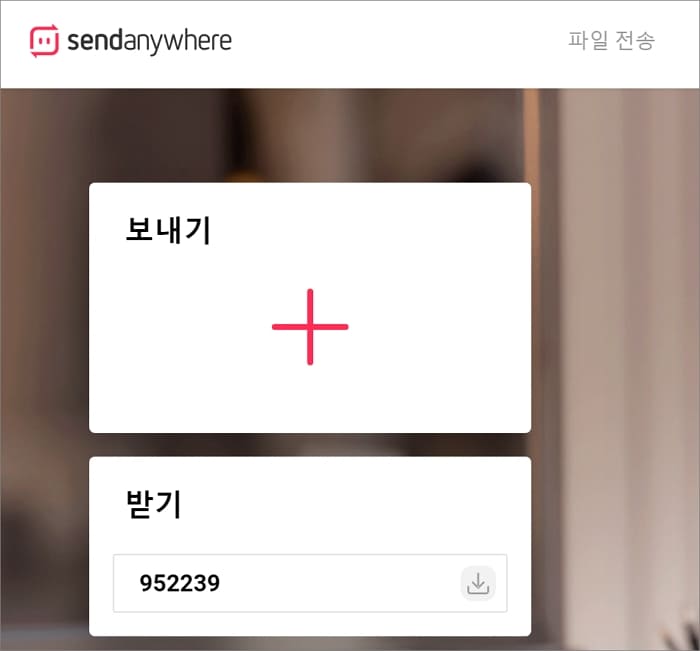
그럼 광고가 몇초 나오고 다운로드가 시작됩니다.
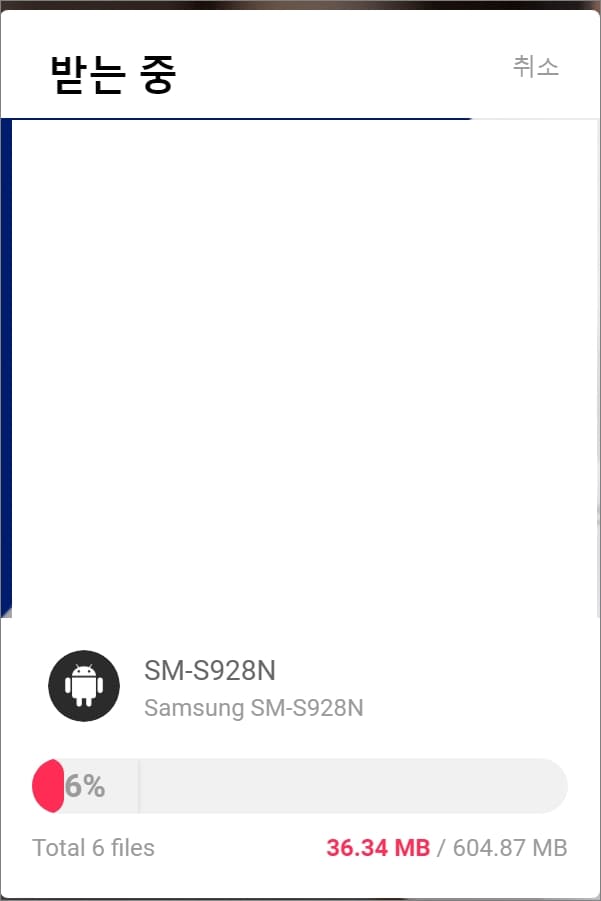
저장할 위치를 지정하고 다운로드를 완료하시면 됩니다.
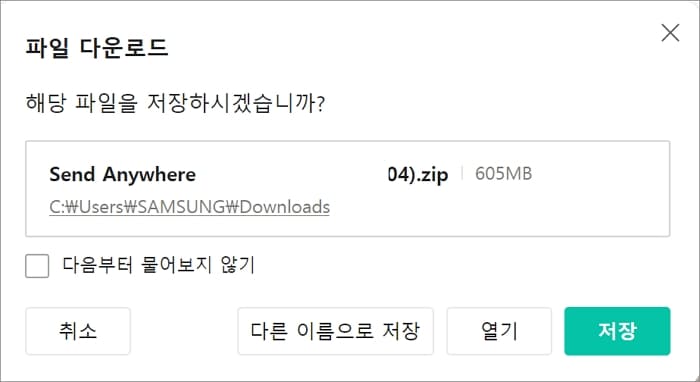
여러 명에게 공유할 경우에는 링크 공유를 이용하시면 되고 안드로이드의 경우 인터넷 연결 없이 파일 전송하고 싶다면 와이파이 다이렉트 모드로 설정한 다음 파일을 전송하시면 됩니다.
[연관글 더보기]
▶ 갤럭시 연락처 qr코드로 공유 가져오기 내보내기 방법